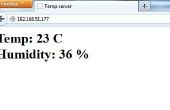Stap 4: Bibliotheken en software


U moet twee bibliotheken te installeren:
1) downloaden en installeren van de bibliotheek van adafruit gps https://github.com/adafruit/Adafruit-GPS-Library
2) Installeer de bibliotheek van adafruit sd kaart:
De standaardinstallatie zal niet werken tenzij elke bestaande sd-bibliotheek is verwijderd uit de map Arduino\libraries. Met alle middelen hiervoor en installeren van de bibliotheek van https://github.com/adafruit/SD
Of houden van uw bestaande sd bibliotheek in plaats en SDADA.zip die ik hebt gewijzigd om goed te keuren dringt erop aan dat SDADA downloaden. Deze manier u kunt nog steeds de andere SD-bibliotheek installeren in \Arduino\libraries\SDADA
Als u van de versie van de SDADA die is opgenomen in de schets van de gps2.ino met de regel gebruikmaakt:
#include SDADA.h
Zo niet, deze lijn uit te commentariëren en gebruiken: #include SD.h
Beide bibliotheken hebben voorbeeld dat u kunt de GPS met testen.
.
Standaard moeten worden de volgende bibliotheken al geïnstalleerd:
LiquidCrystal.h
SoftwareSerial.h
SPI.h
AVR/Sleep.h
.
Downloaden gps2.zip
Gps2.ino en gps_card.ino naar hun eigen mappen in je Arduino schets directory opslaan.
Open gps2.ino
De volgende regel wijzigen:
#include SDADA.h
naar #include SD.h als u geen van mijn gewijzigde SD-bibliotheek gebruikmaakt
Deze wijziging is ook van toepassing op gps_card.ino
Controleer de instelling voor de LCD:
In de sectie van de config:
Booleaanse sain = true; Stel in op true als met behulp van de sainsmart lcd shield, false voor een ander bv het schild van de DFROBOT.
De sain-variabele volgens uw keus voor lcd instellen.
Merk op dat zowel van de vermelde lcd boards pin 10 gebruiken om in te stellen van de achtergrondverlichting. De up knop kunt de achtergrondverlichting worden uitgeschakeld, batterij energie te besparen.
.
GPS2.Ino moet nu draaien!
.
De knoppen:
a) selecteert , verandert de weergegeven functie op de 1e lijn van het LCD-scherm:
Positie en hoogte (decimaal lengte- en breedtegraad, afgewisseld met hoogte)
Positie (decimaal lengte- en breedtegraad)
Positie in de ordnance survey easting en northing coördineert plus OS blad nummer
Hoogte
Voorlopig totaal van afstand van oorsprong
Bereik van de oorsprong
Tijd
b) links knevels metrische / imperiale.
c) recht knevels logboekregistratie:
Een L wordt weergegeven in de rechterbenedenhoek bij het inloggen
Een! Mark in deze positie geeft geen sd-kaart of kaart niet beschikbaar
d) Up knevels terug display. (Nuttig energiespaarstand.)
e) naar beneden gaat afstand terug naar nul:
Hierdoor wordt de huidige positie ingesteld als de oorsprong voor bereik. (De rechte lijn de afstand naar oorsprong.)
.
Activeren van een knop-greep het naar beneden tot de led stopt met knipperen. Laat dan los.